Hướng dẫn tải Yoosee về máy tính để kết nối xem camera
Yoosee là một giải pháp giám sát thông minh, cho phép người dùng kết nối và điều khiển camera Yoosee từ xa thông qua các thiết bị di động và máy tính. Với Yoosee, bạn có thể yên tâm quan sát ngôi nhà, cửa hàng hay bất kỳ địa điểm nào khác một cách tiện lợi và hiệu quả, mọi lúc mọi nơi. Bài viết này VINA CCTV sẽ hướng dẫn bạn cách cài đặt Yoosee trên máy tính để trải nghiệm đầy đủ các tính năng của phần mềm.
Yêu cầu hệ thống khi tải Yoosee về máy tính
Để tải và sử dụng phần mềm Yoosee trên máy tính, bạn cần đảm bảo máy tính của mình đáp ứng các yêu cầu hệ thống sau:

Hệ điều hành:
- Windows: Phần mềm Yoosee hỗ trợ hệ điều hành Windows 7, 8, 10. Bạn cần chắc chắn rằng hệ điều hành trên máy tính của bạn là một trong các phiên bản này để cài đặt và sử dụng ứng dụng một cách mượt mà.
- macOS: Nếu bạn đang sử dụng máy tính Mac, Yoosee cũng hỗ trợ trên macOS, vì vậy bạn có thể tải và cài đặt phần mềm một cách dễ dàng trên hệ điều hành này.
Kết nối Internet: Để sử dụng phần mềm Yoosee hiệu quả, bạn cần có kết nối Internet ổn định. Việc kết nối mạng quan trọng để đảm bảo các tính năng của phần mềm hoạt động tốt, bao gồm việc xem trực tiếp các camera Yoosee qua mạng, cập nhật phần mềm và đồng bộ hóa dữ liệu với thiết bị khác (nếu có).
Tải ứng dụng Yoosee
Để tải và cài đặt ứng dụng Yoosee trên máy tính, bạn có thể làm theo các bước sau:
Bước 1: Để tải ứng dụng Yoosee, bạn có thể truy cập vào trang web chính thức của Yoosee tại https://www.yoosee.co/index_en.html
Nếu không tìm thấy trang web chính thức, bạn cũng có thể tìm kiếm từ khóa “Yoosee download” trên Google để tìm nguồn tải đáng tin cậy.
Bước 2: Sau khi vào trang tải về, bạn sẽ thấy các phiên bản phần mềm dành cho các hệ điều hành khác nhau. Nếu bạn sử dụng máy tính Windows, chọn phiên bản dành cho Windows (hỗ trợ từ Windows 7 trở lên). Nếu bạn sử dụng macOS, tuy nhiên, hiện tại Yoosee không hỗ trợ cài đặt cho macOS, vì vậy bạn chỉ có thể tải cho hệ điều hành Windows.
Bước 3: Sau khi chọn phiên bản phù hợp với hệ điều hành của mình, nhấn vào nút “Tải về” (Download) để bắt đầu quá trình tải phần mềm Yoosee về máy tính của bạn. Sau khi tải xong, bạn có thể tiến hành cài đặt phần mềm và bắt đầu sử dụng để quản lý và xem các camera Yoosee.
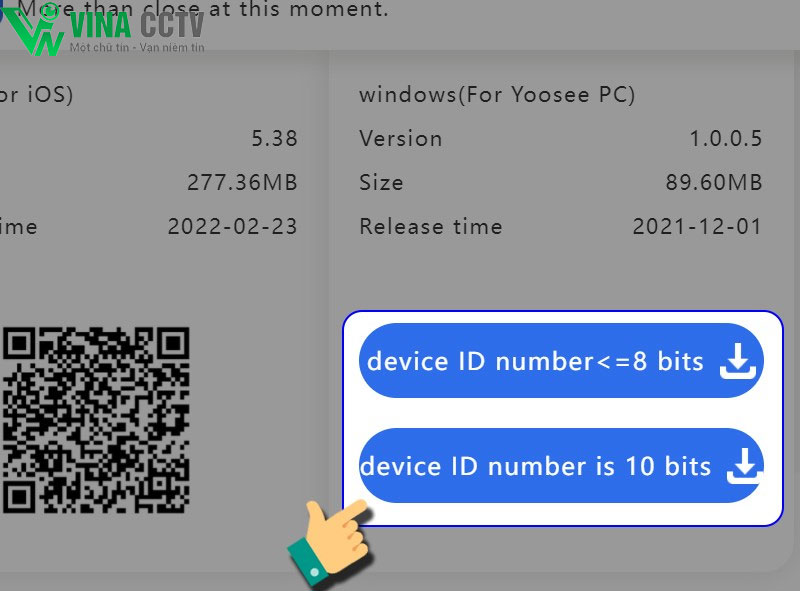
Hướng dẫn cài đặt Yoosee trên máy tính
Để cài đặt phần mềm Yoosee trên máy tính một cách chính xác, vui lòng làm theo các bước chi tiết dưới đây:
Bước 1: Mở tệp cài đặt vừa tải xuống
- Sau khi tải thành công tệp cài đặt Yoosee từ trang web chính thức hoặc từ liên kết tải về, hãy điều hướng đến thư mục Tải về (Downloads) trên máy tính của bạn.
- Tìm tệp cài đặt có đuôi .exe (ví dụ:
yoosee_setup.exe) và nhấp đúp chuột để mở chương trình cài đặt.
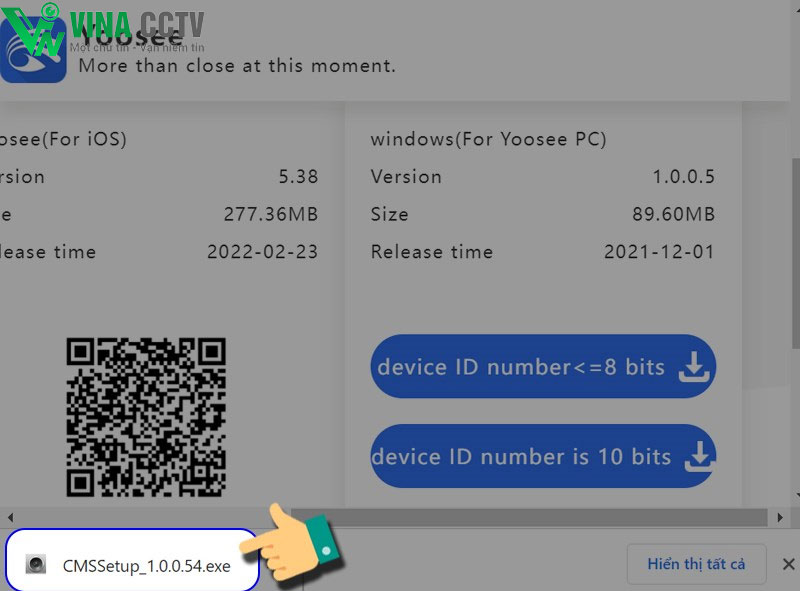
Bước 2: Làm theo hướng dẫn cài đặt trên màn hình
- Khi tệp cài đặt được mở, một cửa sổ cài đặt sẽ xuất hiện. Bạn sẽ được hướng dẫn qua một vài bước đơn giản trên màn hình.
- Nhấn Next để tiếp tục và di chuyển qua các bước cài đặt. Trong quá trình này, phần mềm sẽ yêu cầu bạn chọn thư mục cài đặt. Bạn có thể chọn thư mục mặc định hoặc chỉ định một thư mục khác theo ý muốn.
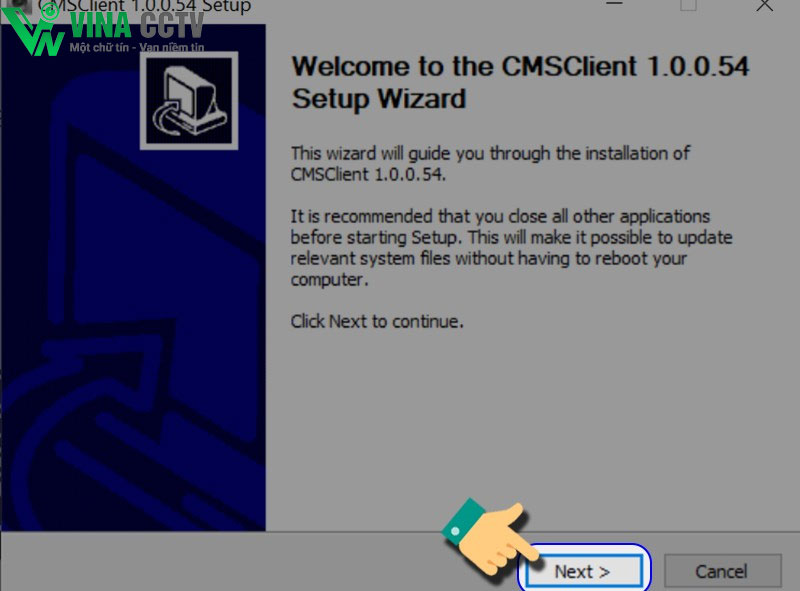
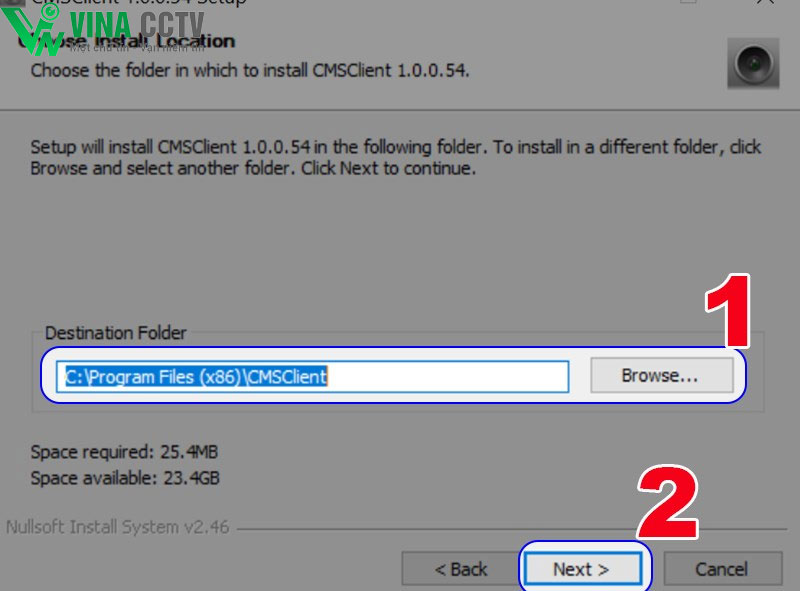
Bước 3: Chấp nhận các điều khoản và điều kiện, sau đó nhấn “Cài đặt”
- Đến bước tiếp theo, phần mềm sẽ yêu cầu bạn đọc và chấp nhận các Điều khoản và Điều kiện sử dụng. Hãy chắc chắn bạn đã đọc kỹ các điều khoản này.
- Sau khi đồng ý, chọn Chấp nhận và nhấn Cài đặt để bắt đầu quá trình cài đặt phần mềm Yoosee trên máy tính của bạn.
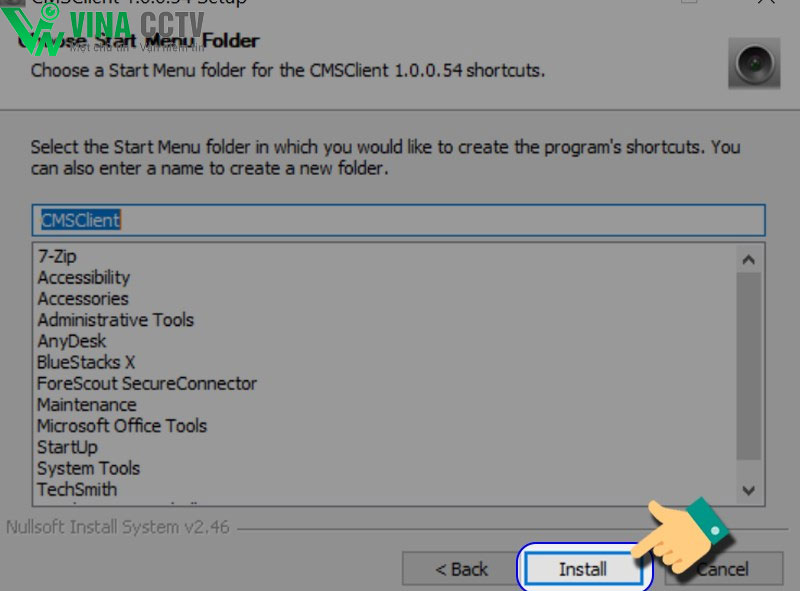
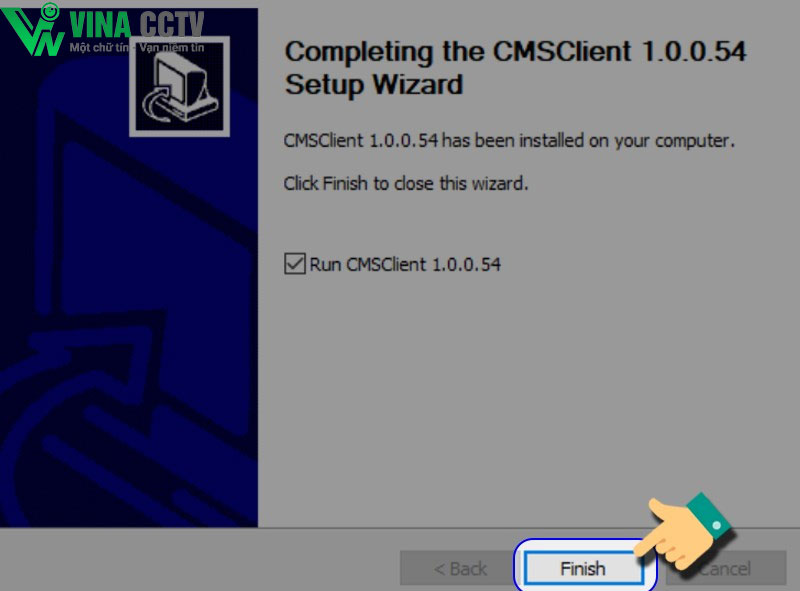
Sau khi hoàn tất quá trình cài đặt, bạn có thể mở phần mềm và bắt đầu kết nối các thiết bị camera Yoosee với máy tính của mình để theo dõi và quản lý.
Đăng nhập và cấu hình Yoosee cho máy tính
Để sử dụng Yoosee trên máy tính và cấu hình camera dễ dàng, bạn cần thực hiện các bước sau:
Bước 1: Sau khi cài đặt phần mềm Yoosee trên máy tính, bạn hãy mở ứng dụng Yoosee lên từ biểu tượng trên màn hình desktop hoặc trong thư mục cài đặt.
Bước 2: Đăng nhập bằng tài khoản đã tạo hoặc tạo tài khoản mới nếu chưa có
- Đăng nhập: Nếu bạn đã có tài khoản Yoosee, chỉ cần nhập tên tài khoản và mật khẩu đã đăng ký vào các ô tương ứng trên màn hình đăng nhập, sau đó nhấn Đăng nhập.
- Tạo tài khoản mới: Nếu bạn chưa có tài khoản, bạn có thể tạo tài khoản mới ngay trên màn hình đăng nhập bằng cách chọn Đăng ký. Nhập số điện thoại của bạn, nhận mã xác nhận và thiết lập mật khẩu để hoàn tất quá trình đăng ký tài khoản.
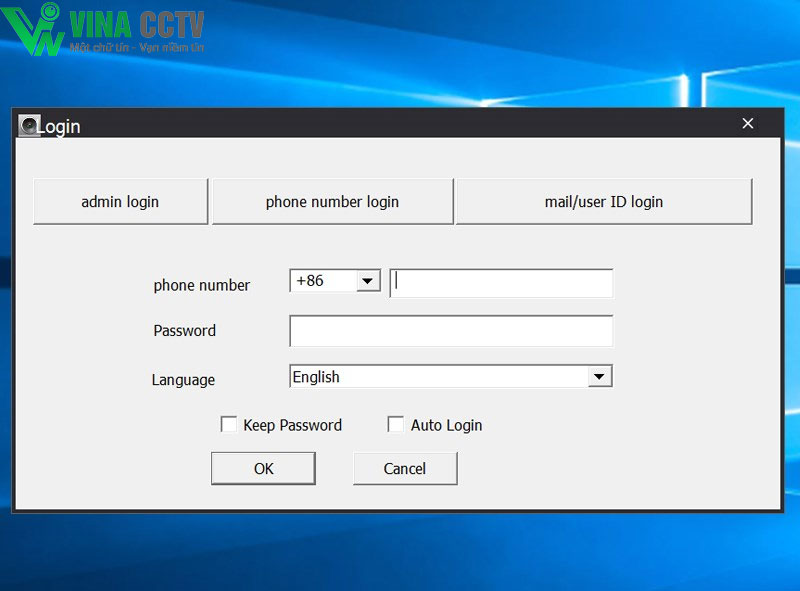
Bước 3: Thêm Camera vào ứng dụng bằng cách quét mã QR hoặc nhập ID Camera
- Quét mã QR: Nhấn vào dấu cộng (+) để thêm thiết bị, chọn phương thức Quét mã QR. Sử dụng máy tính hoặc điện thoại để quét mã QR có trên camera. Sau khi quét mã thành công, camera sẽ được kết nối với ứng dụng Yoosee.
- Nhập ID camera: Nếu bạn không sử dụng mã QR, bạn có thể chọn Nhập ID camera. Nhập ID camera (thường có trên vỏ hoặc dưới đáy camera) vào ô yêu cầu và nhấn Xác nhận.
Sau khi thêm camera vào ứng dụng, bạn có thể dễ dàng xem hình ảnh trực tiếp và điều chỉnh các cài đặt của camera ngay trên phần mềm Yoosee trên máy tính.
Một số sự cố khi tải vài cài đặt Yoosee trên máy tính
Trong quá trình tải và cài đặt phần mềm Yoosee trên máy tính, người dùng có thể gặp phải một số sự cố. Để khắc phục các vấn đề này, bạn nên kiểm tra một số yếu tố quan trọng:
- Kết Nối Internet: Đảm bảo rằng máy tính của bạn có kết nối Internet ổn định và đủ mạnh để tải file cài đặt. Một kết nối chậm hoặc không ổn định có thể dẫn đến lỗi tải hoặc không tải được file.
- Phiên Bản Hệ Điều Hành Tương Thích: Kiểm tra xem phiên bản hệ điều hành của máy tính có tương thích với phần mềm Yoosee hay không. Yoosee hỗ trợ các hệ điều hành Windows, nhưng nếu sử dụng phiên bản cũ hoặc không hỗ trợ, bạn sẽ gặp khó khăn trong việc cài đặt.
- Quyền Truy Cập Cần Thiết: Phần mềm Yoosee yêu cầu quyền truy cập nhất định để cài đặt và hoạt động đúng chức năng. Đảm bảo rằng bạn đã cấp quyền quản trị cho phần mềm khi cài đặt (chạy với quyền admin), nếu không, quá trình cài đặt có thể bị gián đoạn hoặc lỗi.
Kiểm tra các yếu tố trên sẽ giúp bạn xử lý sự cố và tiếp tục quá trình cài đặt Yoosee một cách suôn sẻ.
Vậy là bạn đã hoàn thành các bước cài đặt Yoosee rồi đó! Hãy chia sẻ bài viết này đến bạn bè và người thân để cùng nhau trải nghiệm những tính năng hữu ích của phần mềm này nhé. Nếu bạn có bất cứ thắc mắc nào cần lời giải đáp hãy liên hệ với chúng tôi qua hotline 0903060333 để được tư vấn


